在 Arch Linux 中體驗令人驚嘆的 Cutefish 桌面
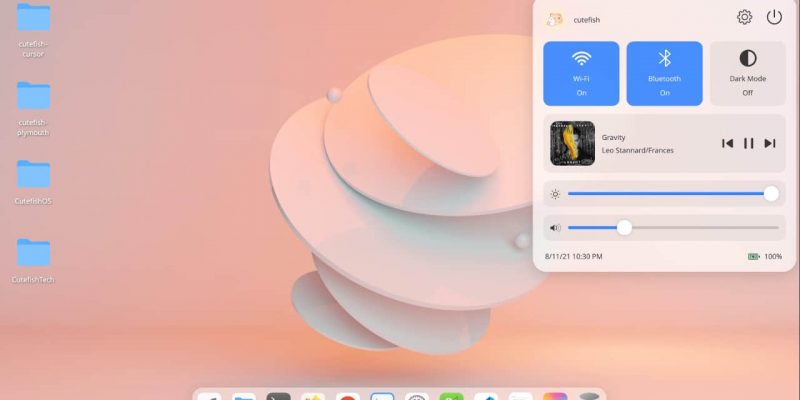
Cutefish 桌面
前一陣子,我們點評了 CutefishOS,它帶有看起來非常棒的 Cutefish 桌面,得到了我們的讀者的積極反應和關注。因此,我們認為這是一個完美的時機,是時候在你最喜歡的 Arch Linux 中體驗一下這個桌面了。
在你進入安裝部分之前,這裡有一些關於 Cutefish 桌面的小知識。
Cutefish 桌面是 CutefishOS 的一部分,這是一個正在開發的新 Linux 發行版。這個基於 Debian 的 Linux 發行版具有令人難以置信的外觀、輕量級的 Cutefish 桌面。
Cutefish 桌面其內部是以 Qt Quick、QML、C++ 和 KDE 框架為基礎編寫的。這個現代的桌面環境使用 KWin 和 SDDM 進行窗口和顯示管理。
Cutefish 桌面為你帶來了所尋求的一個完全 macOS 風格的、開箱即用的 Linux 桌面。也就是說,你可以獲得令人驚嘆的圖標、壁紙、全局菜單、帶有漂亮通知彈出窗口的頂部欄和底部停靠區。
你可在 [這裡] 閱讀詳細的點評。
在 Arch Linux 中安裝 Cutefish 桌面
安裝基礎 Arch 系統
本指南假設在嘗試這些步驟之前,你的系統中已經安裝好了基本的 Arch Linux。或者,如果你也安裝了任何基於 Arch 的 Linux 發行版,你也可以嘗試。只是在這些情況下要注意顯示管理的問題。
如果你是 Arch 的新手,你可以參考我們的 Arch Linux 安裝指南。
安裝 Cutefish 桌面
Arch Linux 社區倉庫包含了 Cutefish 組,其中有該桌面運行所需的所有組件。它包括核心軟體包、原生應用和下面提到的附加工具。
在你的 Arch Linux 系統的終端提示符下,運行下面的命令來安裝所有 Cutefish 桌面軟體包。
pacman -S cutefish
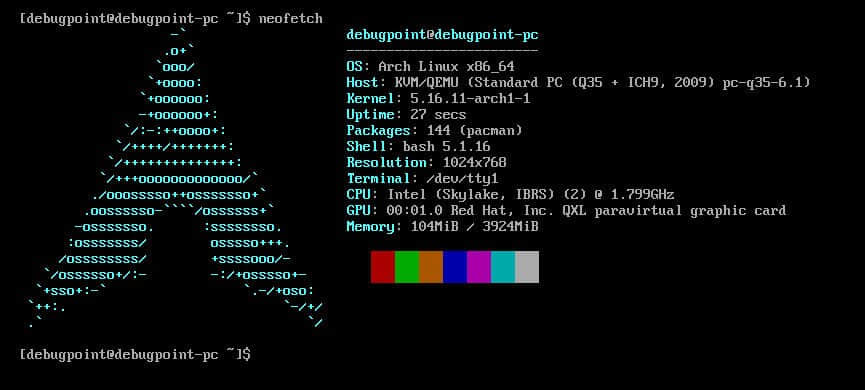
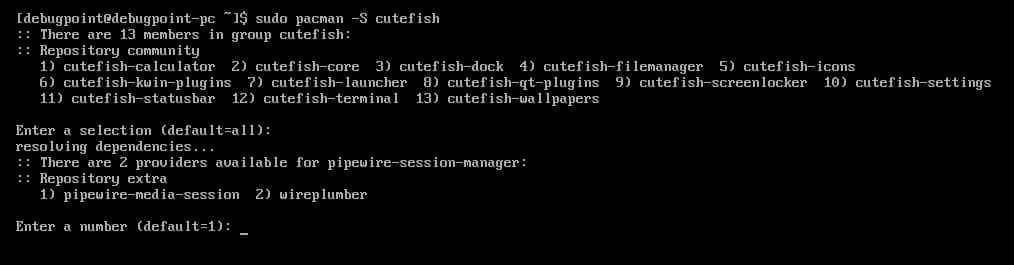
接下來,我們需要通過下面的命令安裝 Xorg 和顯示管理器 SDDM。如果你將 Cutefish 桌面安裝在安裝有其他諸如 GNOME、KDE Plasma 或 Xfce 等桌面環境的 Arch Linux 中,那麼請注意,因為你已經安裝了一個顯示管理器和 Xorg。所以,你可以輕鬆跳過這一步。
pacman -S xorg sddm
上述命令完成後,通過 systemctl 啟用顯示管理器。
systemctl enable sddm
這就是裸機安裝 Cutefish 桌面的全部內容。完成後,重啟系統,登錄後你應該看到 Cutefish 桌面如下。
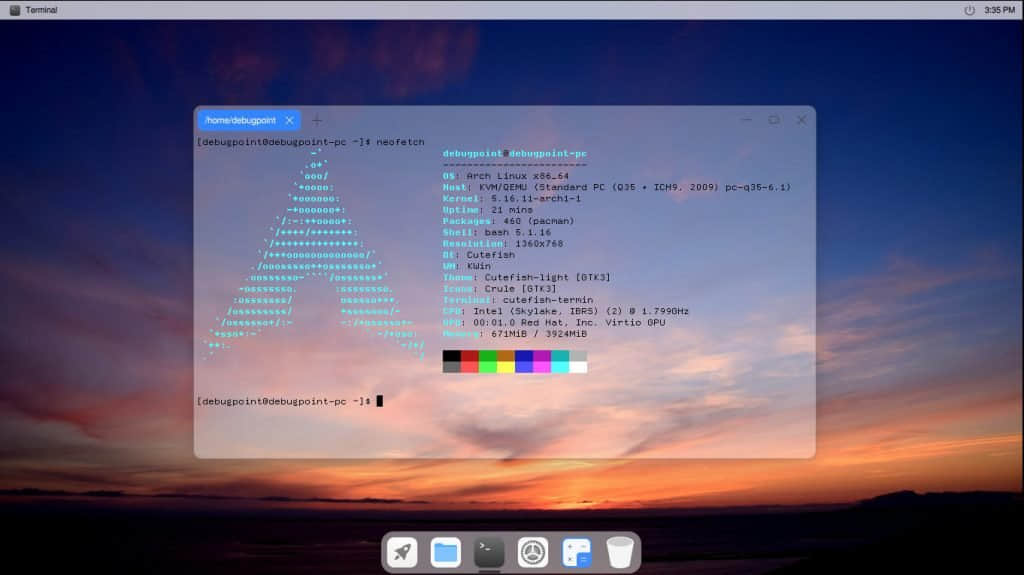
基礎安裝需要額外的定製,因為它不像 Cutefish OS 那樣接近。
安裝後的配置
儘管 Arch 倉庫中的 Cutefish 組包含了它的原生應用,如計算器和文件管理器,但該桌面缺乏基本的應用,你需要單獨安裝這些應用來使它成為一個功能齊全的高效桌面。
我建議使用下面的命令來安裝以下基本的應用。你可以跳過這一步,或者選擇任何其他的應用/組合。
- Firefox 網頁瀏覽器
- Kwrite 文本編輯器
- ttf-freefont 字體
- VLC 媒體播放器
- Gwenview 圖像查看器
- GIMP 圖像編輯器
- LibreOffice
- Transmission
pacman -S firefox ttf-freefont kwrite vlc gwenview gimp libreoffice-still transmission-qt
安裝後,打開設置,改變你選擇的字體。默認字體是 courier,它在桌面上看起來很糟糕。
按照你的選擇完成所有的定製後,重啟系統。然後享受 Arch Linux 中的 Cutefish 桌面。
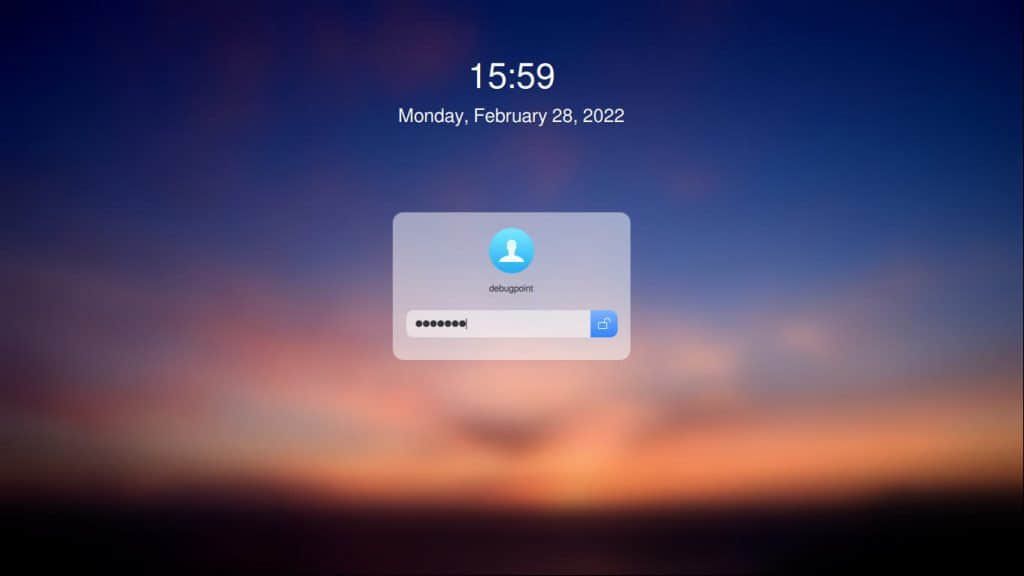
結束語
這個桌面正在開發中,所以在寫這篇文章時,你會發現設置項目不多。例如,沒有辦法改變解析度、隱藏停靠區等等。不過,你仍然可以安裝額外的應用來使用。如果你想做體驗一番,可以去試試。
加油。
via: https://www.debugpoint.com/2022/02/cutefish-arch-linux-install/
作者:Arindam 選題:lujun9972 譯者:geekpi 校對:wxy
本文轉載來自 Linux 中國: https://github.com/Linux-CN/archive






















